ESET Full Disk Encryptionを有効にする
プラットフォームモジュールセクションを選択します。ESET Full Disk Encryptionで、購入をクリックすると、ESET PROTECT保護ティアのアップグレード手順が表示されます。アップグレード手順を完了した後、管理されたネットワークでESET Full Disk Encryption製品を有効化およびアクティベーションできます。
ESET Full Disk Encryptionは以下で利用できます。 •Microsoft Windows 10以降 •macOS 10.14 (Mojave) 以降 |
有効化オプションを選択すると、新しいウィンドウが表示されます。
1.ターゲット -既定の(すべてのデバイス)を保持するか、ターゲット(デバイス、静的または動的グループ)を選択します。
2.言語 - すべての選択されたデバイスに展開されるESET Full Disk Encryptionの言語を選択します。
3.エンドユーザーライセンス契約に同意し、プライバシーポリシーを承諾しますチェックボックスをオンにします。ESET製品のエンドユーザーライセンス契約(EULA)、利用規約、およびプライバシーポリシー。
4.有効化をクリックします。ESET Full Disk EncryptionのアクティベーションタスクとESET PROTECTのソフトウェアインストールタスクは、すべての選択した管理対象デバイスで実行されます。
展開はビルトインポリシーのすべてのディスクを暗号化 - 使用可能な場合はTPMが使用されます。OPALは使用されませんで実行されます。 |
端に小さい通知が表示され、展開の詳細を通知します。
管理されたデバイスユーザーは、ESET Full Disk Encryptionの展開を正常に実行するために、次の手順を実行する必要があります。ESET Full Disk Encryptionドキュメントに記載されている手順に従います。 |
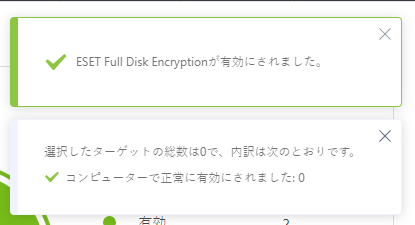
![]() プラットフォームモジュールで進行状況を確認できます。
プラットフォームモジュールで進行状況を確認できます。
ESET Full Disk Encryption無効
タイルの右上で![]() ESET Full Disk Encryption歯車アイコンをクリックし、
ESET Full Disk Encryption歯車アイコンをクリックし、![]() ESET Full Disk Encryptionを無効にするを選択して、ESET Full Disk Encryptionを管理されたデバイスで無効にします。ESET PROTECTによってESET Full Disk Encryptionがアクティベーション解除され、すべての暗号化されたディスクが復号され、対応するポリシーオプションがすべての選択されたデバイスから削除されます。
ESET Full Disk Encryptionを無効にするを選択して、ESET Full Disk Encryptionを管理されたデバイスで無効にします。ESET PROTECTによってESET Full Disk Encryptionがアクティベーション解除され、すべての暗号化されたディスクが復号され、対応するポリシーオプションがすべての選択されたデバイスから削除されます。
削除はビルトインポリシーのすべてのディスクを復号で実行されます。 |